Содержание
- 2. Содержание DMS – цели и задачи DMS – типы документов и бизнес-модули DMS – средство организации
- 3. DMS цели и задачи
- 4. Нужно ли программирование… Что нужно Заказчику? Меньше кодирования больше настройки Сокращение рисков на всех стадиях проекта
- 5. . Критерии выбора DMS EMC: Опыт проектов в различных отраслях и сегментах рынка Экспертная компетенция –
- 6. DMS – Цели и задачи DMS - Инструмент для организации: Структурированного хранения всех версий документов различных
- 7. Чего нет и что есть в DMS? Жестко «зашитых» маршрутов обработки документов Жесткой привязки процессов к
- 8. DMS – типы документов и бизнес-модули
- 9. Документ-кейз в Системе АТОМЭНЕРГОПРОМ > Права доступа Документ – кейз - (папка) - это набор сущностей
- 10. Представление документа в Системе (1 из 2). АТОМЭНЕРГОПРОМ > Основное содержание Маршруты обработки документа Атрибуты История
- 11. Пример представления документа в Системе (2 из 2). Окно предварительного просмотра Вложенные файлы Атрибуты документа Закладки
- 12. Типы документов АТОМЭНЕРГОПРОМ > Добавление дополнительных атрибутов - простыми визуальными средствами XCP Designer Добавление дополнительных типов
- 13. Типы документов. Добавление дополнительных атрибутов. Простыми визуальными средствами XCP Designer
- 14. Пример списков документов разных типов в Системе. Список документов выбранного типа или все документы Поиск по
- 15. Структура хранения документов. Списки документов - Отображение всех документов Системы Документы сгруппированы по типам Удобный поиск
- 16. Модули реализации основных бизнес-процессов Модули реализации других функций Модули системы. АТОМЭНЕРГОПРОМ > Регистрация Рассмотрение Исполнение и
- 17. Роли и действия в системе АТОМЭНЕРГОПРОМ > Подписание документов Рассмотрение документов Создание поручений Создание перепоручений Контроль
- 18. Интерфейсы пользователей. Интерфейсы пользователей отличаются в зависимости от роли Роль регистраторов входящих\исходящих Роль сотрудников Роль прикладных
- 19. DMS – средство организации взаимодействия
- 20. Организация взаимодействия между сотрудниками Требование: каждый тип документов должен отправляться определенным сотрудникам/в подразделения в соответствии с
- 21. Маршруты обработки. Для каждого типа свой маршрут обработки Маршрут обработки реализован с использованием шаблонов, что позволяет
- 22. Пример маршрута обработки (1 из 2). Стадии маршрута выполняются последовательно Стадии могут автоматически выполняться Системой или
- 23. Пример маршрута обработки (2 из 2). На каждой стадии может быть один, несколько исполнителей или группа
- 24. Пример маршрута обработки в Системе(1 из 2). Настройка шаблона маршрута обработки в Documentum Administrator Маршрут обработки
- 25. Пример маршрута обработки в Системе (2 из 2). Маршрут обработки в карточке документа Настройка шаблона маршрута
- 26. Маршруты обработки для разных типов документов. Входящие документы Исходящие документы Внутренние документы Доверенности Договоры Распорядительные документы
- 27. Преимущества использования шаблонов маршрутов обработки. Один раз шаблон настраивается – потом многократно все используют Изменить шаблон
- 28. DMS – процессы обработки документа
- 29. Создание документа. Стандартная единая форма для всех типов документов Выбор типа документа Выбор маршрута обработки Выбор
- 30. Создание документа(Карточка документа). Набор атрибутов отличается по типам документов Обязательные поля выделены * Некоторые значения атрибутов
- 31. Создание документа(Присоединение файлов). Добавление к одной карточке документа нескольких файлов Один файл основной помечен V, а
- 32. Отправка документа по маршруту. Для отправки документа по маршруту необходимо на закладке «Обработка» добавить исполнителей на
- 33. Пример редактирования этапа. Найти исполнителя Добавить на этап исполнителя Инструкция для исполнителя, что необходимо сделать по
- 34. Запуск процесса обработки документа. Для запуска необходимо нажать кнопку «Отправить по процессу» Система выдаст предупреждение, если
- 35. Задачи – визуальное отражение процессов. Пользователь получает задачу, если в процессе сотрудник должен выполнить какое-либо предписанное
- 36. Общий вид задачи. Общий вид задачи Действия по переходу к карточке документа Маршруту обработки Листу согласования
- 37. Делегирование задачи. Задачу может делегировать (передать на исполнение другому лицу) любой сотрудник Для делегированных задач в
- 38. Уведомления Системы. Система информирует сотрудников о наступлении каких-то событий Из уведомления можно перейти к карточке документа
- 39. Список уведомлений Системы.
- 40. Процесс согласования и нормоконтроля документов. Закладка «Обработка» в карточке документа Добавление согласующих (Автором или Системой из
- 41. Процесс согласования и нормоконтроля документов. Получение задания на согласование. Добавление комментариев при согласовании Просмотр\печать Листа согласования
- 42. Процесс согласования и нормоконтроля документов. Автоматические действия Системы по контролю согласования, подписи документов: Формирование листа согласующих
- 43. Формирование регистрационных номеров по заданным правилам, возможность добавления новых алгоритмов, настройки существующих. Формирование регистрационных номеров для
- 44. Процесс регистрации входящих документов. Действия в системе ответственного за регистрацию входящих документов: Доступ на регистрацию входящих
- 45. Процесс рассмотрения документов. Получение задания на рассмотрение документа Рассмотрение документа руководителем и решение о постановке на
- 46. Контроль исполнения. Создание поручений в системе. Действия в системе автора поручения, секретаря руководителя или контролера, ответственного
- 47. Контроль исполнения. Интерфейсы пользователя. Полученные и выданные поручения в основном рабочем окне Доступ к поручениям, перепоручениям
- 48. Исполнение поручения. Действия в системе ответственного исполнителя: Действия в системе соисполнителя: Получение уведомления «Поступило на исполнение
- 49. Контроль исполнения. Действия в системе контролера, ответственного за делопроизводство в подразделении, ответственного за контроль документов руководства:
- 50. Контроль исполнения. Запрос о переносе срока. Действия в системе контролера, ответственного за делопроизводство в подразделении, ответственного
- 51. Контроль исполнения. Автоматические действия системы по контролю исполнения документов: Автоматическая доставка уведомлений: Поручение отозвано руководителем Поступил
- 52. Создание исходящего документа Регистрация исходящего документа Проверка списка внешних адресатов Возможность установления отметки о доставке при
- 53. Процесс обработки исходящих документов (2 из 2). Добавление накладной в Систему Система сравнивает номера накладных из
- 54. Процесс обработки распорядительных документов. Специфические функции для распорядительных документов: Проставление штрих-кода на документе и возможность автоматического
- 55. Процесс работы с договорными документами(1 из2)
- 56. Процесс работы с договорными документами (2 из 2). Специфические функции для договорных документов: Возможность создания договора
- 57. DMS – общие функции системы
- 58. Общие функции системы. Поиск документов в системе. Область поиска: По всем документам или документам выбранного типа
- 59. Общие функции системы. История. Подробная история всех действий пользователя В Истории фиксируется: Какое действие, Время действия,
- 60. Общие функции системы. Назначение замещающих. Пользователь или администратор назначает \отменяет замещающего После назначения все задачи перенаправляются
- 61. DMS – расширения. Интеграция с SAP ERP, EMC Captiva
- 62. Расширения DMS - SAP Интеграция В рамках интеграции реализовано: Синхронизация справочника контрагентов. В системе SAP обновляются
- 63. Расширения DMS – EMC Captiva Сканирование документов: Добавлении нового документа в уже известный отсканированный и отправленный
- 64. Расширения DMS – EMC Captiva Ручная классификация типов документов: в случае если хотя бы 1 документ
- 65. DMS – использование продуктов EMC Documentum
- 66. Использование продуктов EMC Documentum СРЕДА ПРОЕКТИРОВАНИЯ И НАСТРОЙКИ ПРИЛОЖЕНИЙ (Пользовательский Интерфейс, Процессы, Объектная модель, Отчеты) xCP
- 67. Визуальное проектирование в XCP Designer Простое добавление новых типов документов Простое добавление новых справочников и значений
- 68. Визуальное проектирование в XCP Designer Простое добавление новых процессов, этапов процессов
- 69. Визуальное проектирование в XCP Designer Простое редактирование экранных форм Простое добавление пользовательских интерфейсов в зависимости от
- 70. DMS – мобильный клиент iPad
- 71. Мобильное рабочее место Простой интерфейс обладает всем необходимым для работы Приложение позволяет пользователю работать со всеми
- 72. Основные возможности подписывать и согласовывать документы рассматривать документы и формировать поручения (резолюции) рассматривать отчеты по поручениям
- 73. Архитектура Web-сервис Сервер СЭД Сервер синхронизации Клиенты в корпоративной сети Клиенты Обладающие доступом через Internet При
- 74. Основное окно Главное меню мобильного клиента состоит из двух частей: списка задач и поля отображения конкретной
- 75. Элементы интерфейса Если список исполнителей или адресатов большой, на карточке отображается 2 сотрудника с возможностью показать
- 76. Работа с контентом Прилагаемые к задачам файлы при открытии отображаются в стандартном окне предпросмотра, которое даёт
- 77. Работа с поручениями Возможность ввода поручения/текста с помощью: Клавиатуры Ввода рукописного текста (с использованием стилуса) Ввод
- 78. Конфигурирование Внешний вид карточек документов (состав и наименование полей) Список и наименование задач СЭД и возможные
- 79. Преимущества системы DMS EMC Documentum Уменьшение не только стоимости, но и времени доработки за счет использования
- 80. Спасибо за внимание! Вопросы
- 82. Скачать презентацию









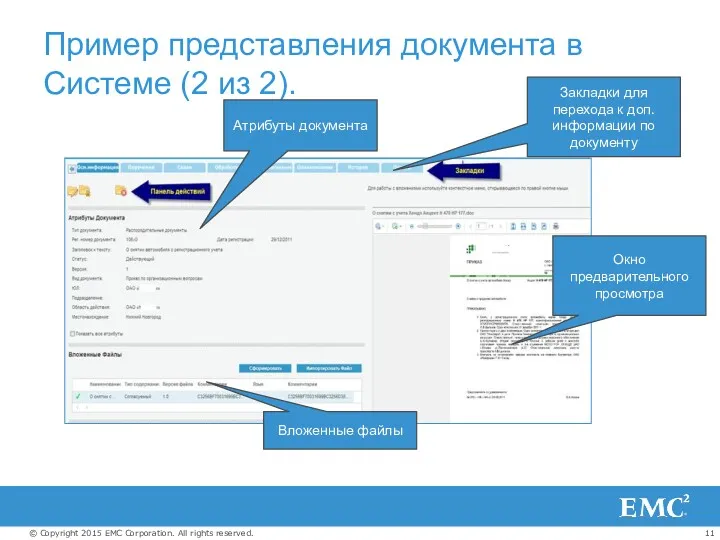

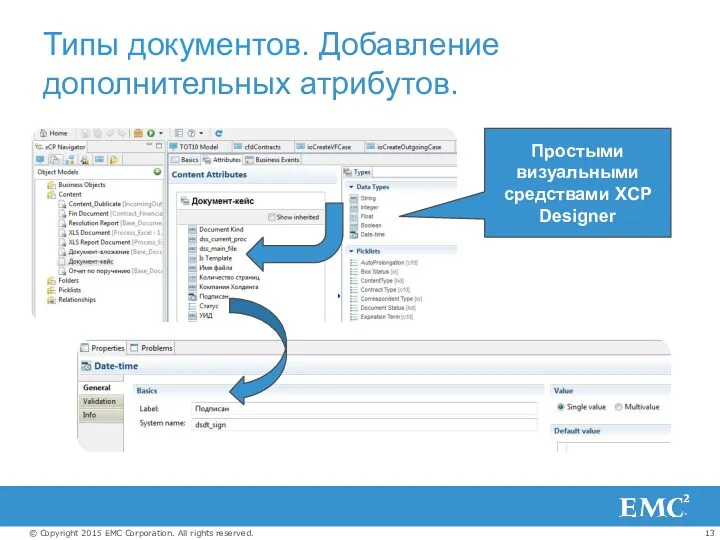

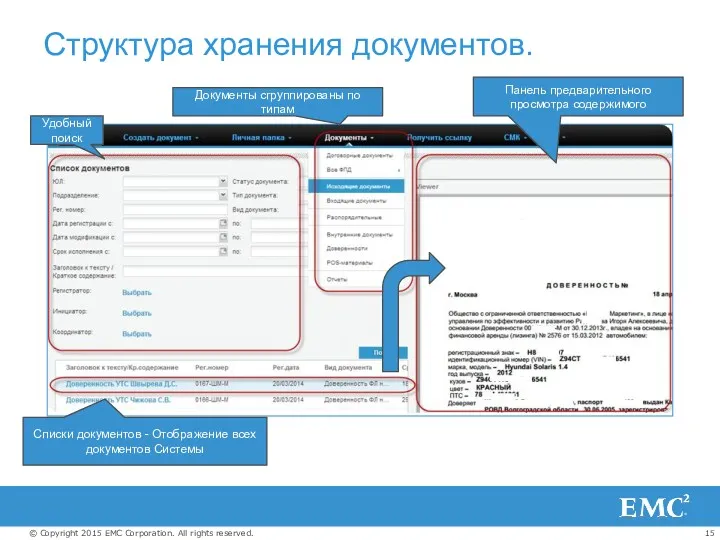


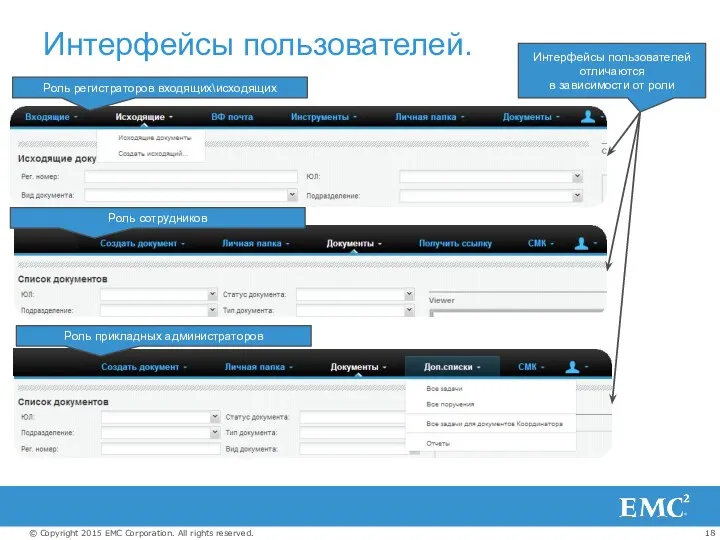





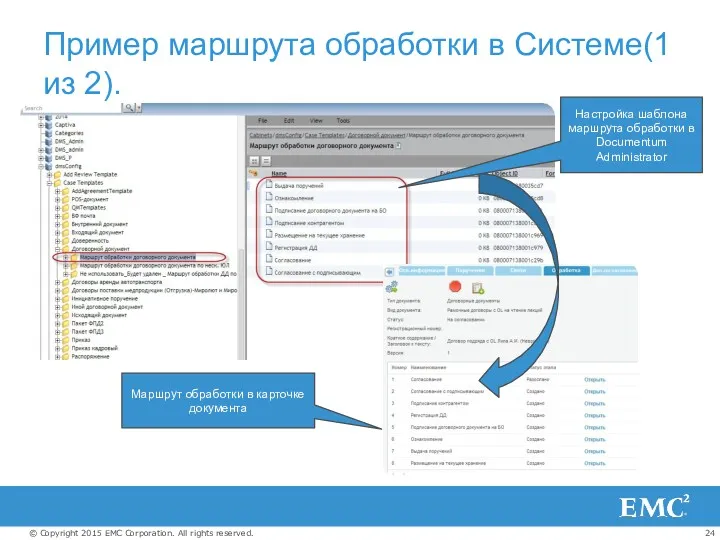
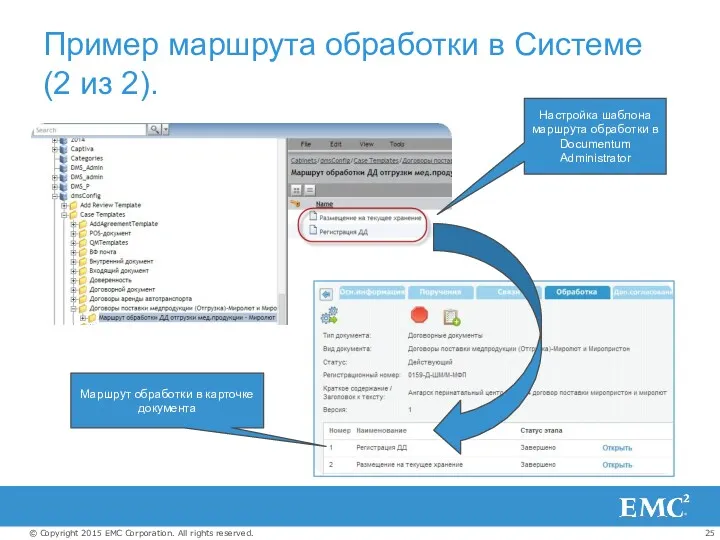



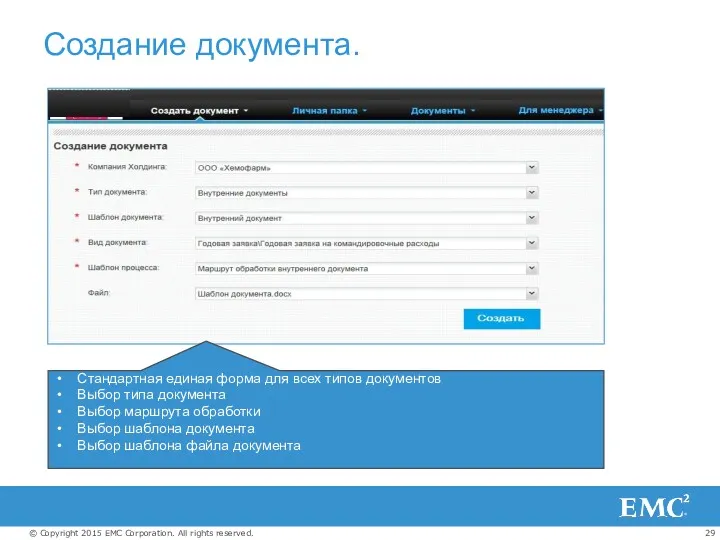
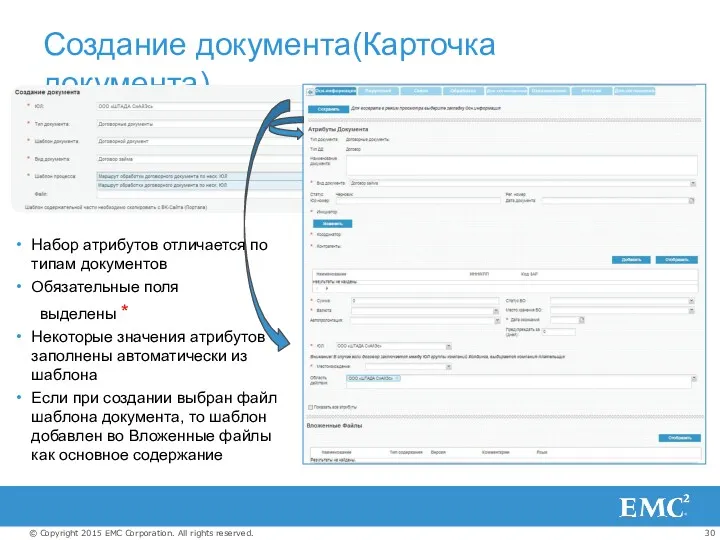
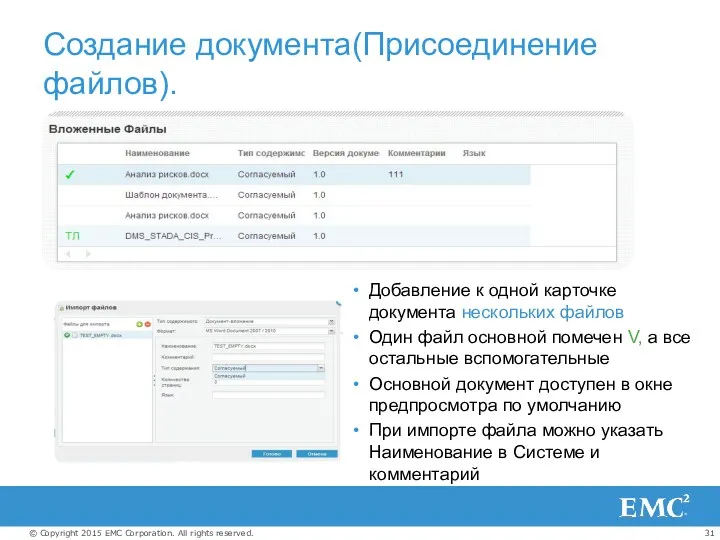
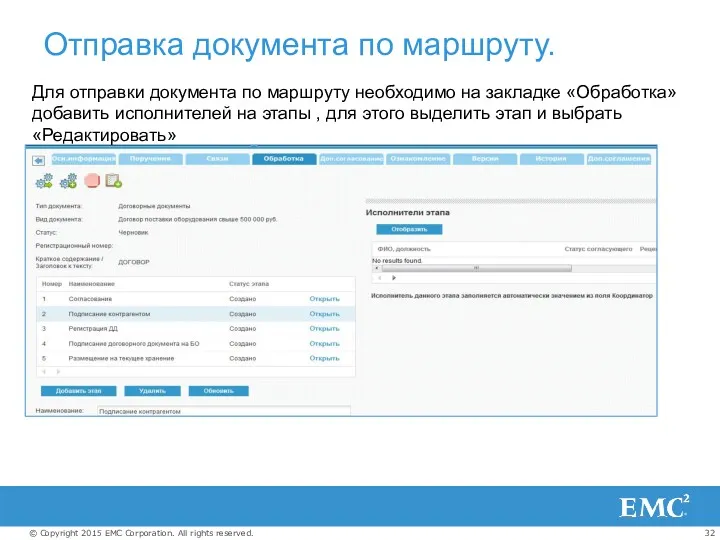
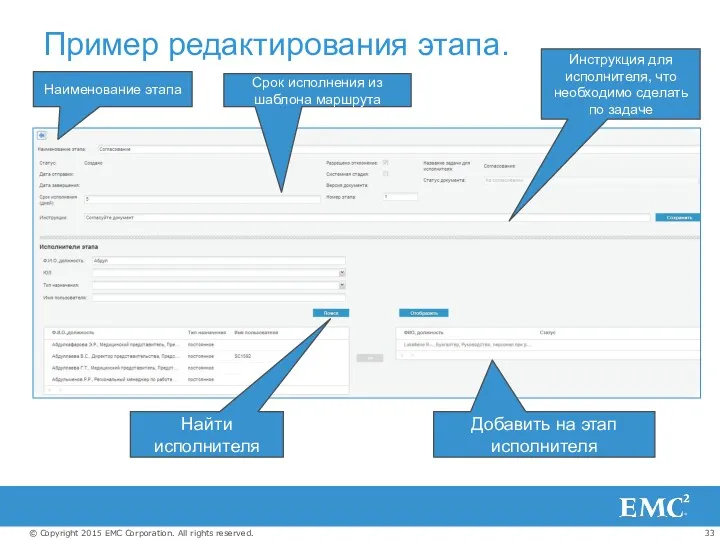
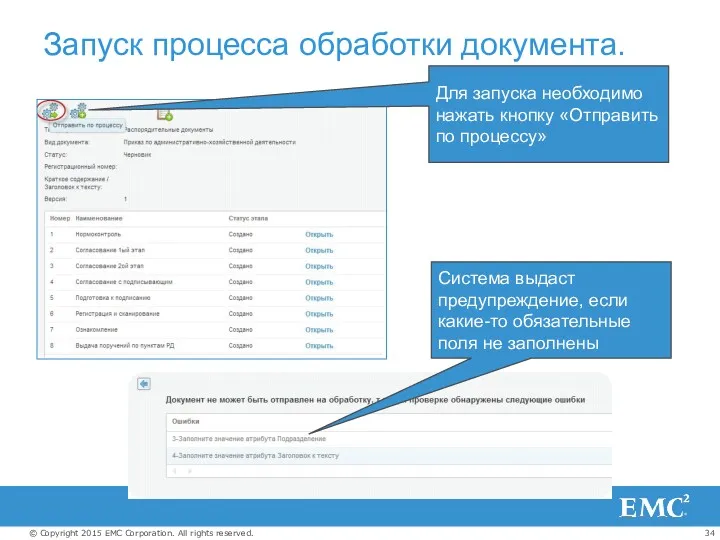

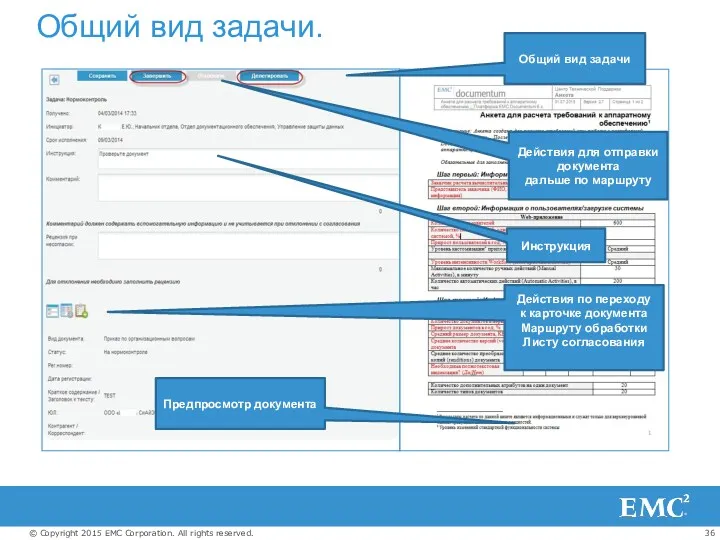
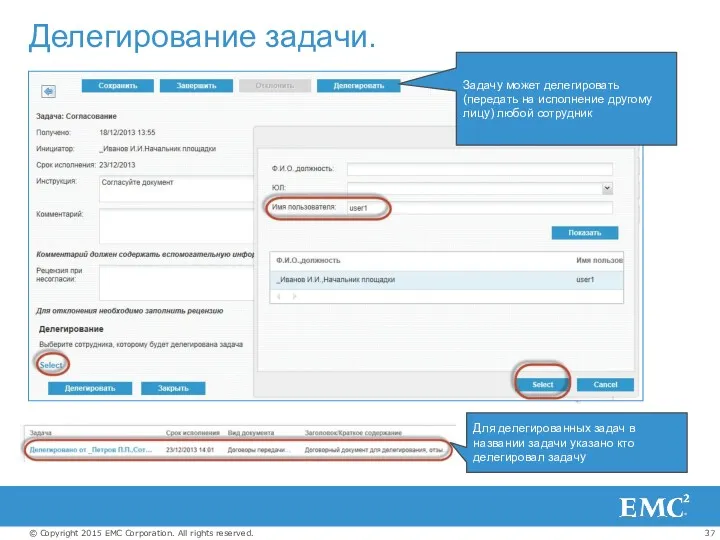
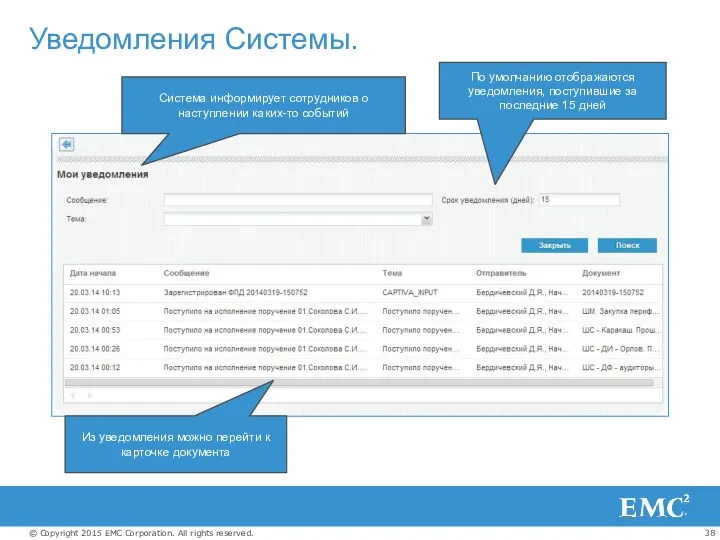

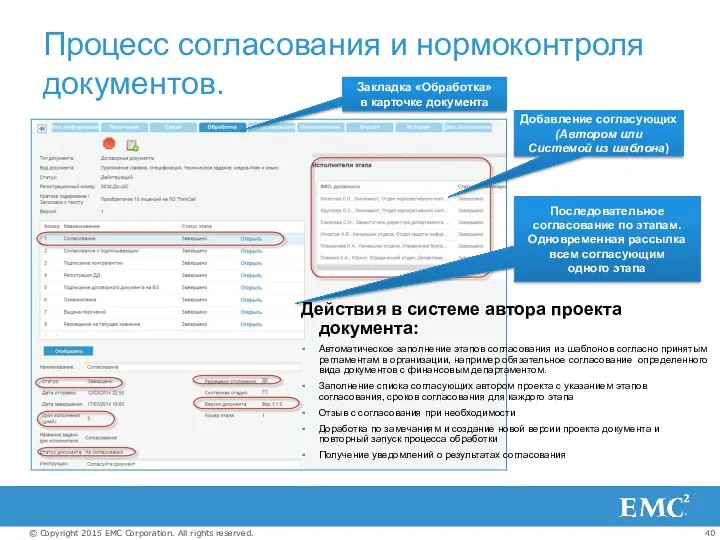
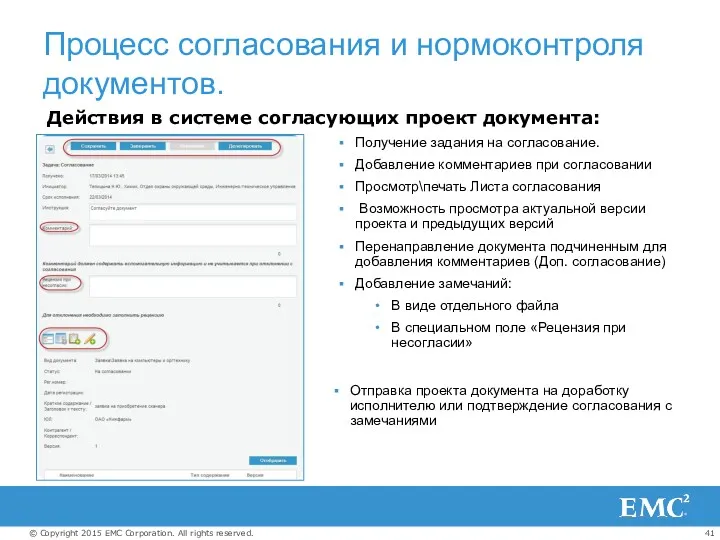


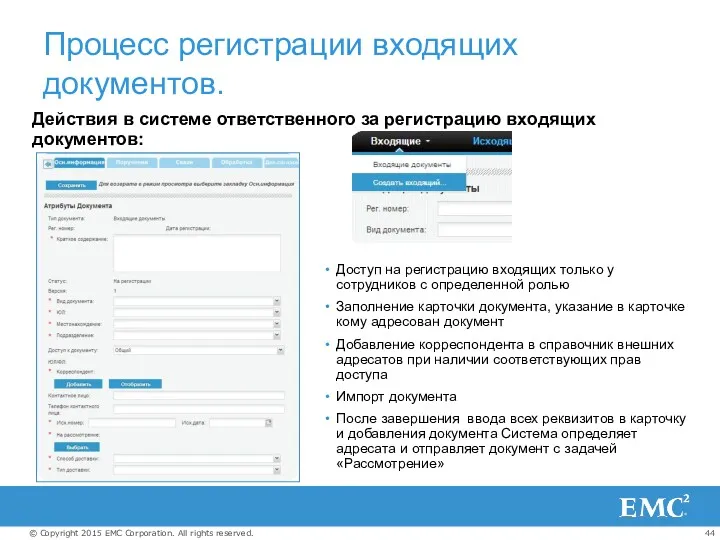
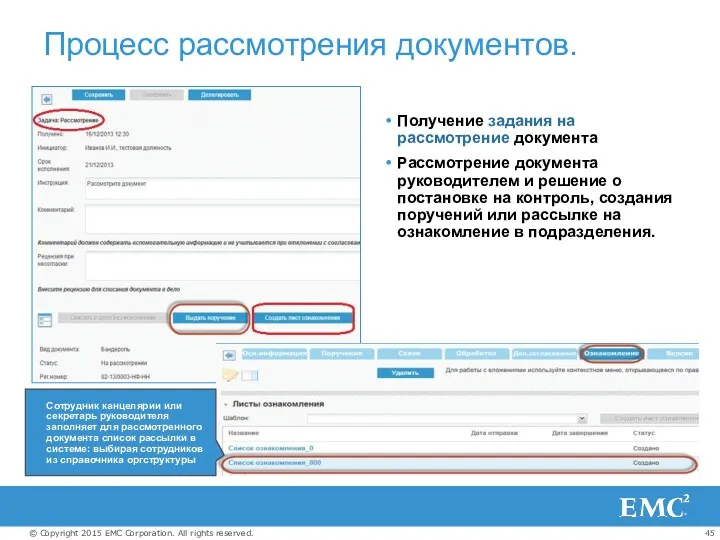
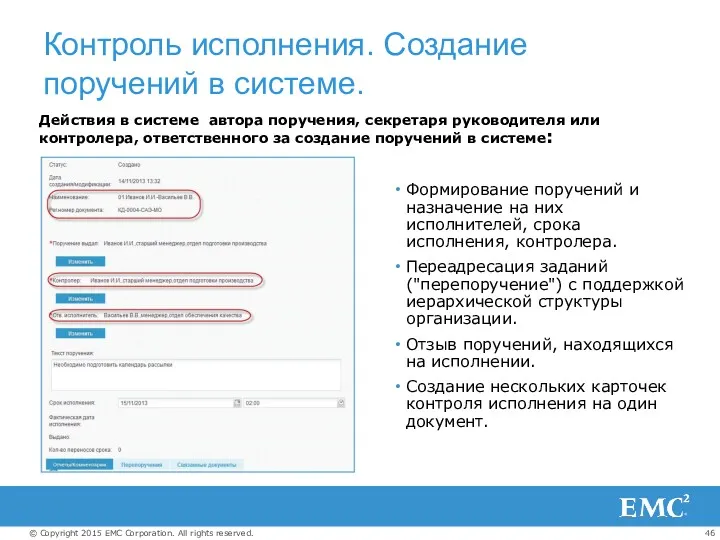
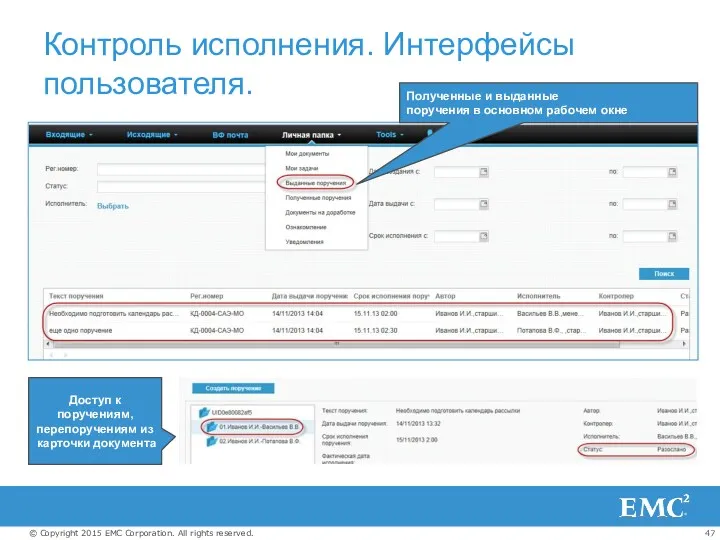
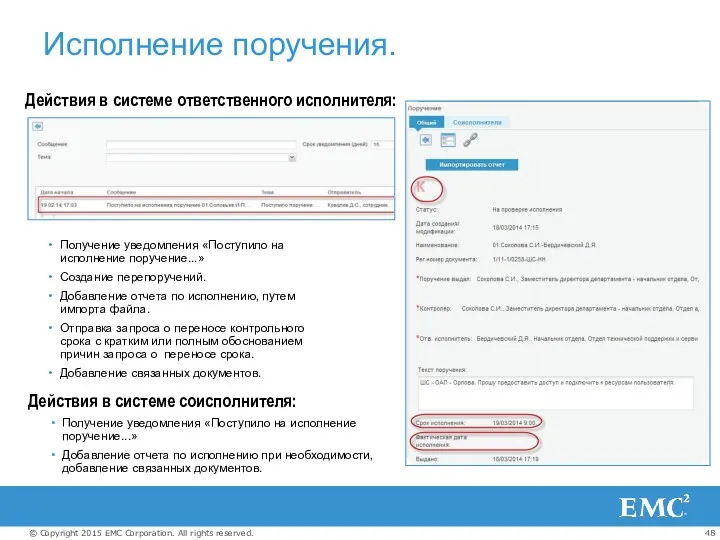
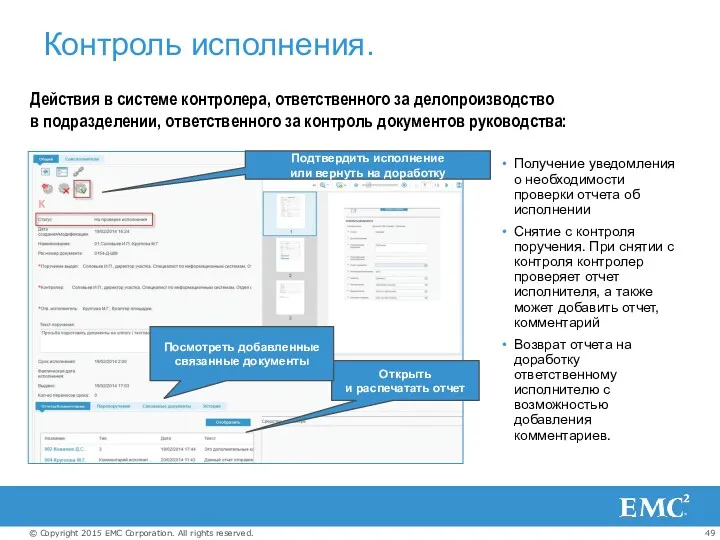
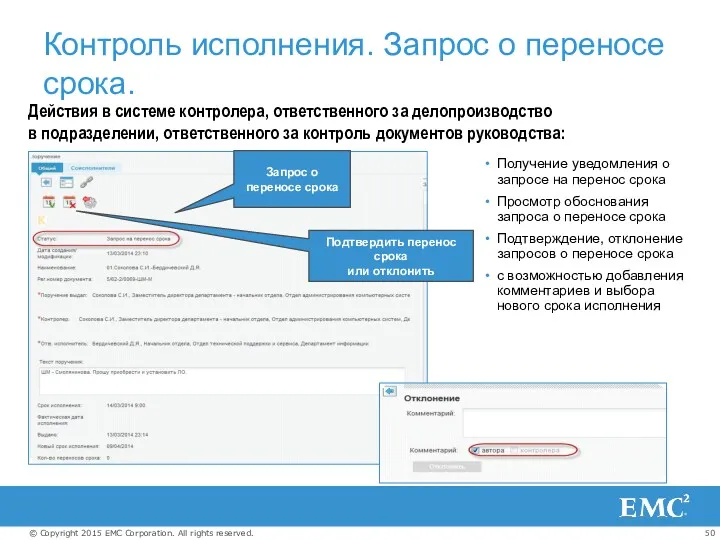
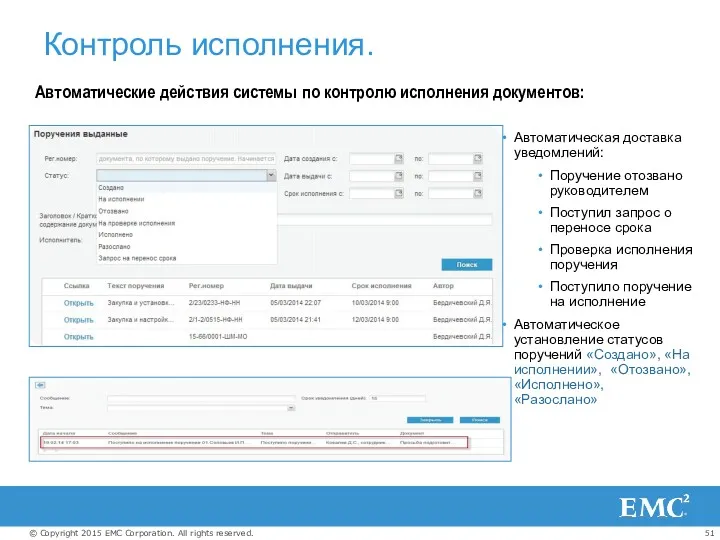
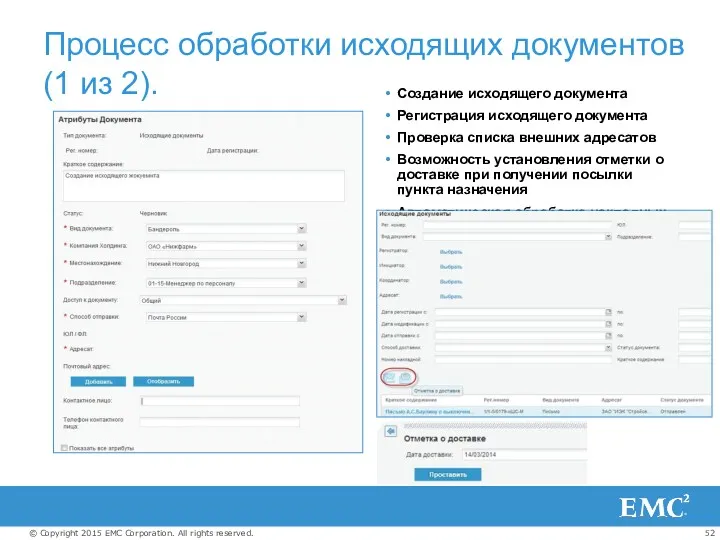
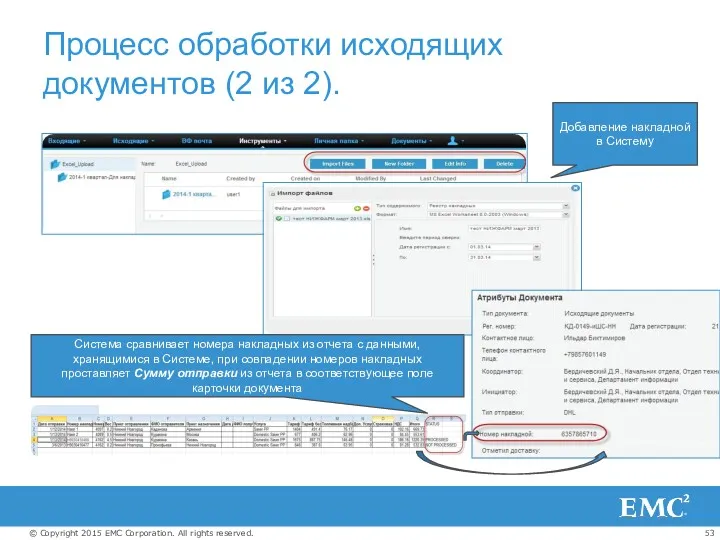
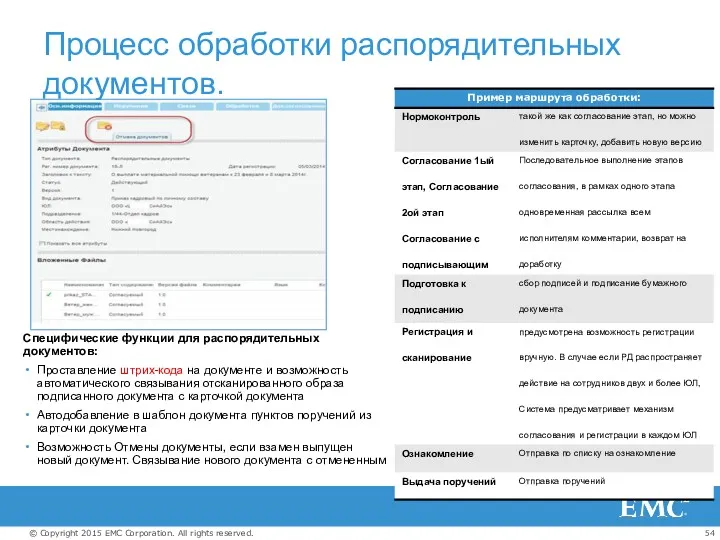
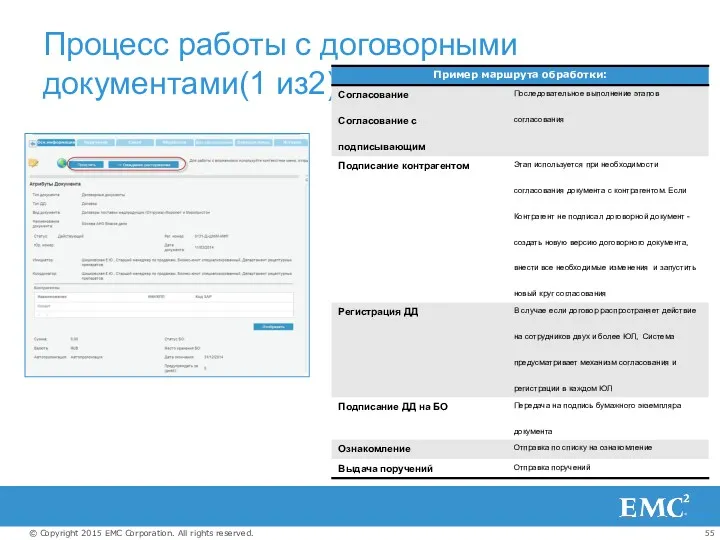
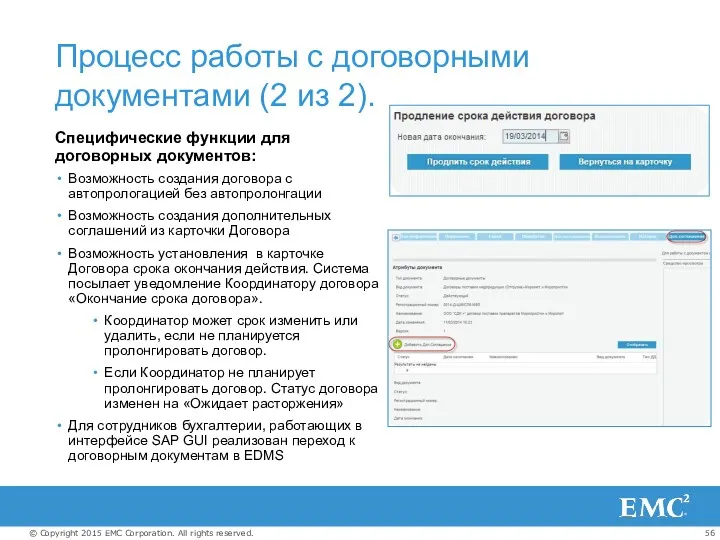

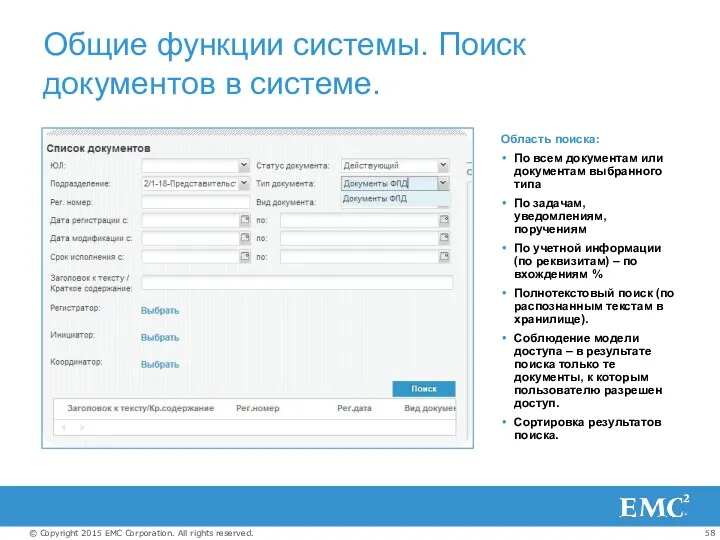
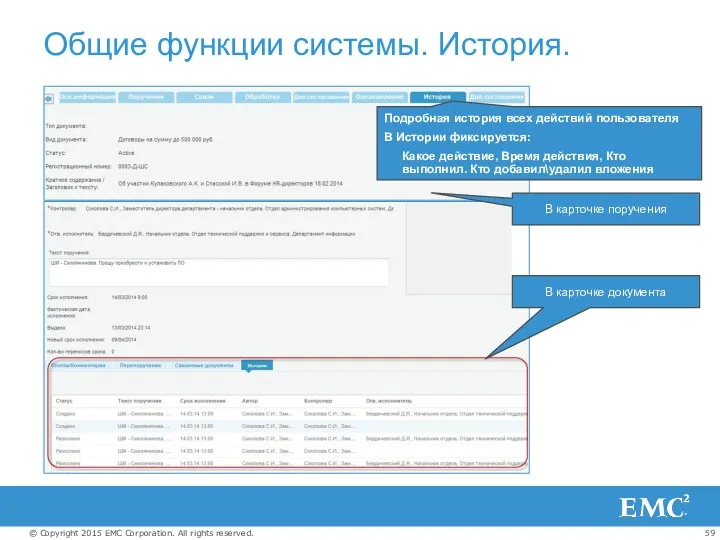
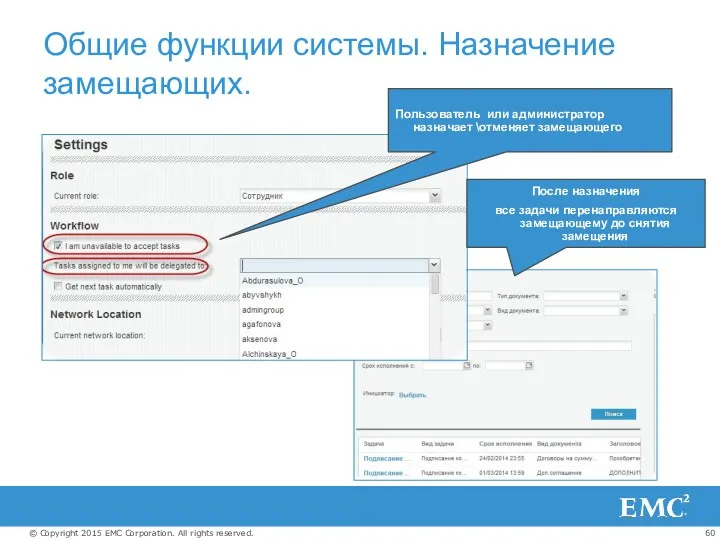


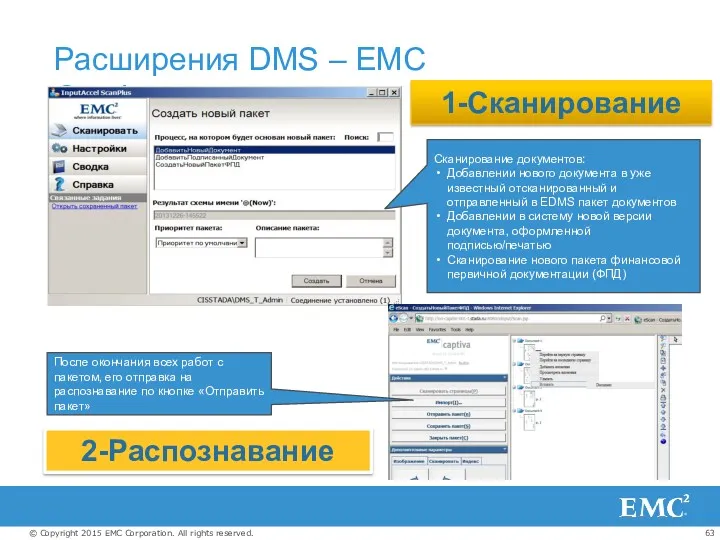
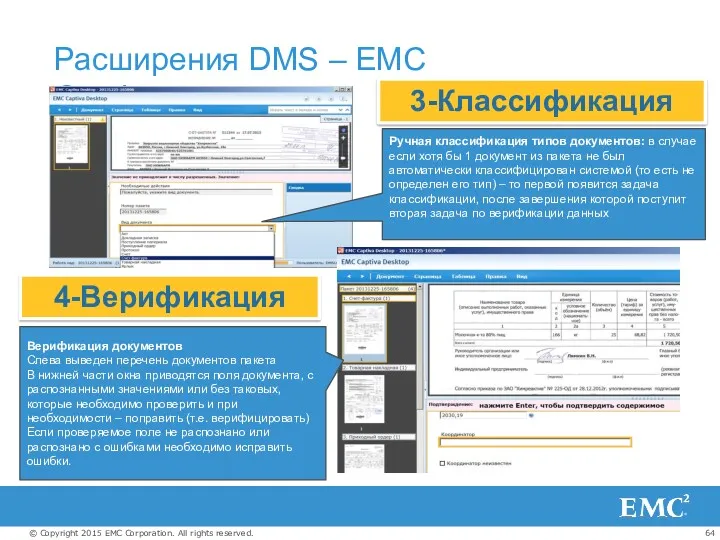


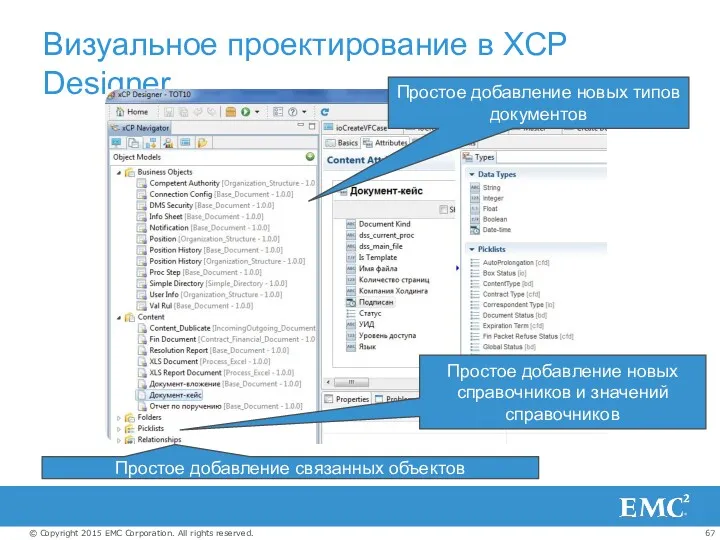
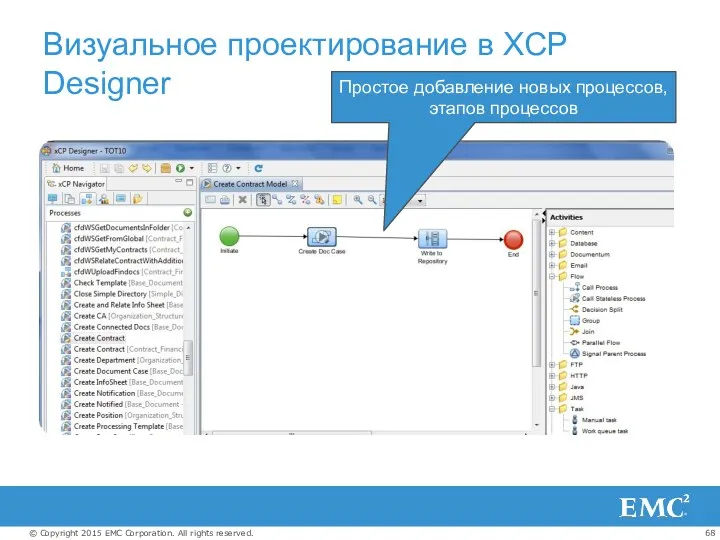


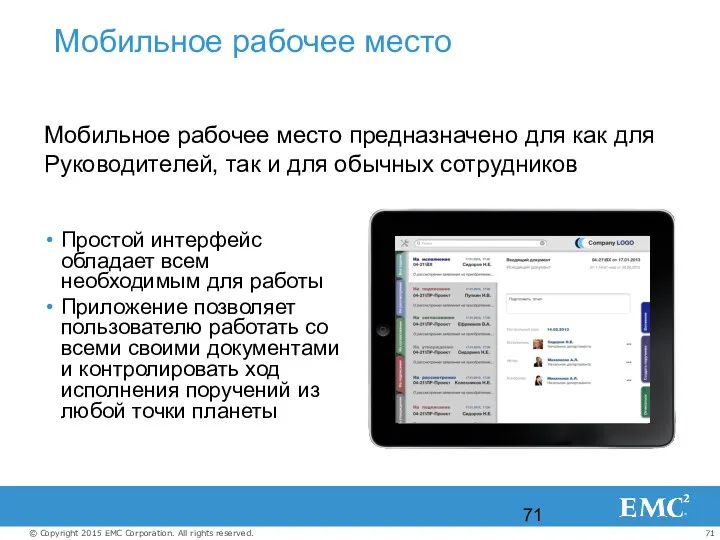

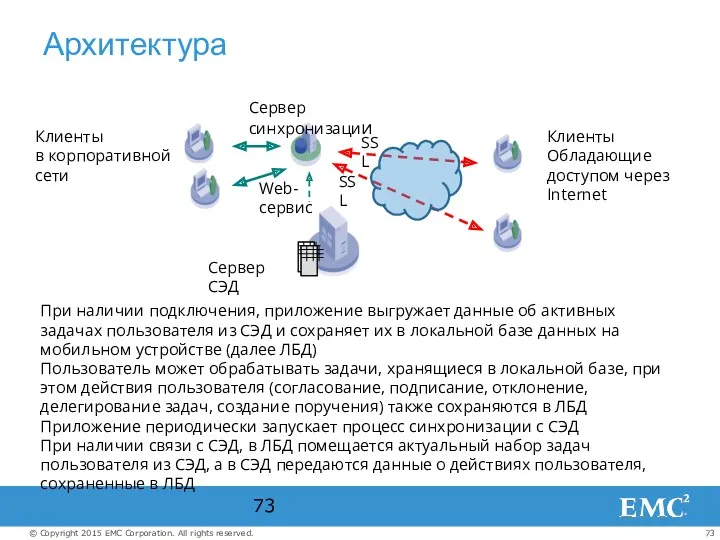
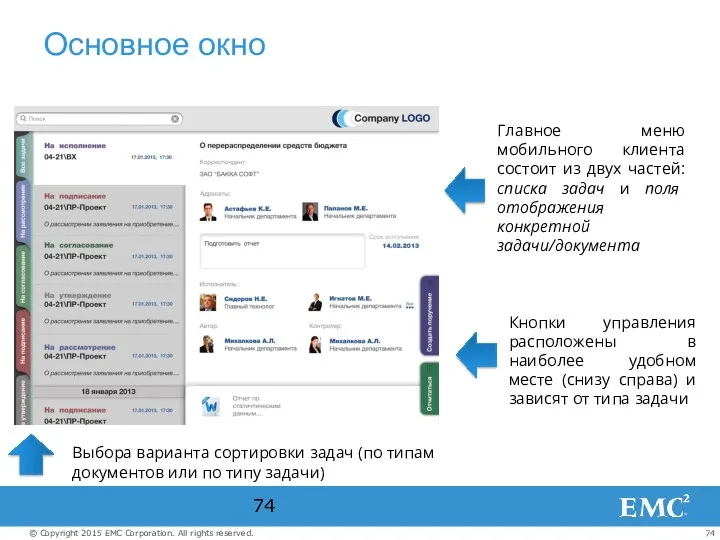


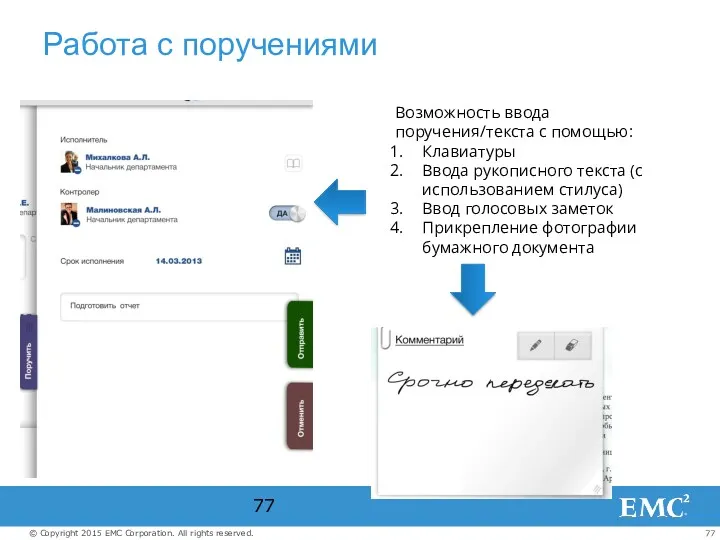



 Групповая разработка телеграм-бота Помощник в поиске тренера по бегу
Групповая разработка телеграм-бота Помощник в поиске тренера по бегу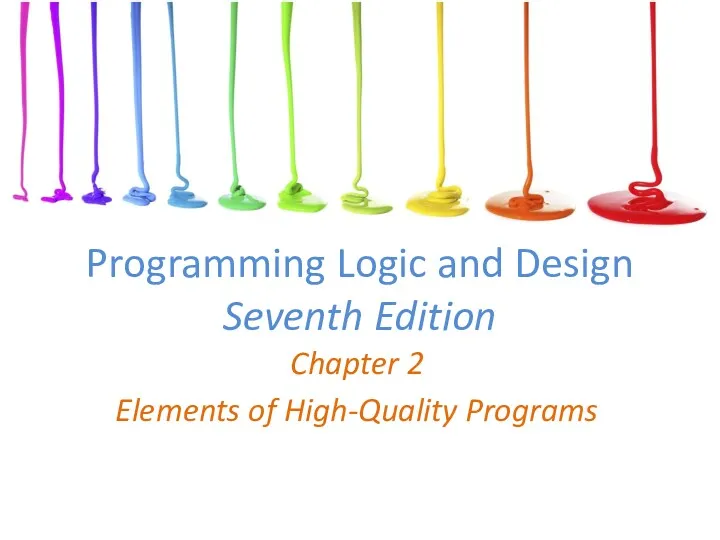 Programming Logic and Design Seventh Edition
Programming Logic and Design Seventh Edition Опасности в интернете. 5 класс
Опасности в интернете. 5 класс Создание элементов управления
Создание элементов управления Логическая и физическая организация БД. Нормальные формы, свойства нормальных форм
Логическая и физическая организация БД. Нормальные формы, свойства нормальных форм Классификация операционных систем
Классификация операционных систем Трансформації видавничого процесу і продукту в умовах дигіталізації медіакомунікацій
Трансформації видавничого процесу і продукту в умовах дигіталізації медіакомунікацій Современные информационные технологии автоматизации офиса
Современные информационные технологии автоматизации офиса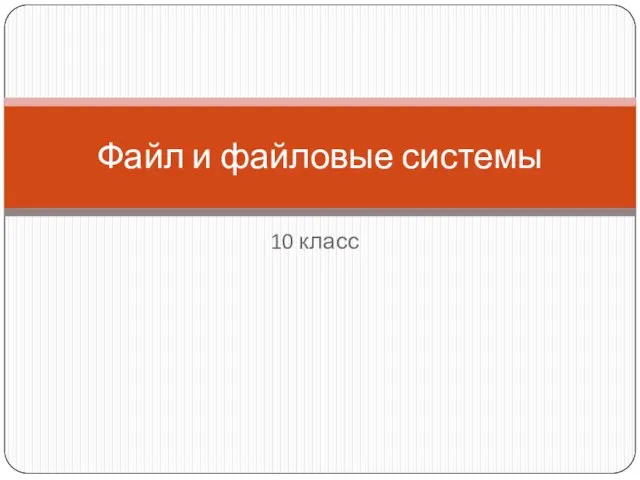 Файл и файловые системы
Файл и файловые системы Правила оформления библиографического аппарата в научных публикациях, курсовых работах и ВКР
Правила оформления библиографического аппарата в научных публикациях, курсовых работах и ВКР Сегменты информационного бизнеса
Сегменты информационного бизнеса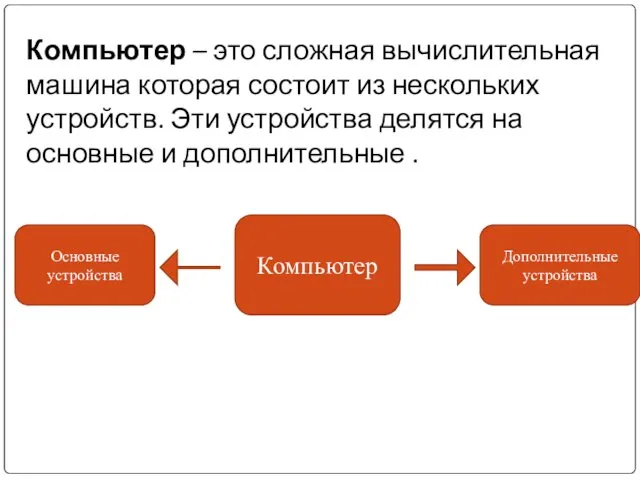 Основные и дополнительные устройства компьютера
Основные и дополнительные устройства компьютера Условный алгоритм
Условный алгоритм Создание БД в MS Access
Создание БД в MS Access Программа Cocos
Программа Cocos Программирование на языке Python. Циклические алгоритмы
Программирование на языке Python. Циклические алгоритмы Появление термина Веб 2.0
Появление термина Веб 2.0 Конструкторы. Объектно - ориентированное программирование
Конструкторы. Объектно - ориентированное программирование Техническая система. Лекция 4
Техническая система. Лекция 4 Ветвление и циклы в КУМИРе
Ветвление и циклы в КУМИРе Безопасность серверной части веб-приложений. Часть 2. Урок 1. Методологии поиска уязвимостей
Безопасность серверной части веб-приложений. Часть 2. Урок 1. Методологии поиска уязвимостей Информационные ресурсы для научной работы
Информационные ресурсы для научной работы Защита информации
Защита информации Инструкция по заполнению ЕФС-1
Инструкция по заполнению ЕФС-1 Java. (Лекция 4)
Java. (Лекция 4) Информационные преступления и информационная безопасность
Информационные преступления и информационная безопасность Форматирование текста. Обработка текстовой информации. 7 класс
Форматирование текста. Обработка текстовой информации. 7 класс Тестирование ПО. Документирование результатов тестирования
Тестирование ПО. Документирование результатов тестирования